زوماپ: Focos؛ ویرایش تصاویر پرتره آیفون

شاید برای شما هم پیش آمده باشد که پس از ثبت عکسی پرتره با آیفون، از شدت افکت بوکهی آن راضی نباشید یا سوژه بهشکل صحیح انتخاب نشده و بخشی از آن به پسزمینه پیوسته باشد. اپلیکیشن Focos برنامهی ویرایش تصویر ویژهی عکسهای پرتره است که علاوهبر توانایی تصحیح این اشکلات گفتهشده، قابلیتهای زیاد دیگری هم دارد.
Focos با وجود ویژگیهای متعدد، طراحی سادهای دارد. در صفحهی اول، میتوانید ازطریق خود اپلیکیشن عکسهای پرتره ثبت کنید و بهطور زنده اطلاعات عمق (Depth Data) آن را مشاهده کنید. در پایین این صفحه، بخش کوچکی از عکسهای پرترهی خود را میبینید که با انتخاب آن، صفحهی عکسهای پرترهی روی دستگاه بالا میآید و میتوانید عکس مدنظر را از میان آنها انتخاب کنید. همچنین با انتخاب آیکون تنظیمات در بخش ثبت تصویر، به تنظیمات مختلف برنامه ازجمله کیفیت و فرمت عکس خروجی دسترسی پیدا میکنید.
پس از انتخاب یا ثبت تصویر، به صفحهی ویرایش منتقل میشوید که شامل شش بخش اصلی است. درادامه، هریک از این بخشها را معرفی میکنیم.
بُرش تصویر
قابلیت این بخش در همهی برنامههای ویرایش تصویر موجود است و در این اپ نیز چندان متفاوت نیست. شاید تنها ویژگی نسبتا خاص آن، قابلیت بازتاب حول محورهای عمودی و افقی باشد.
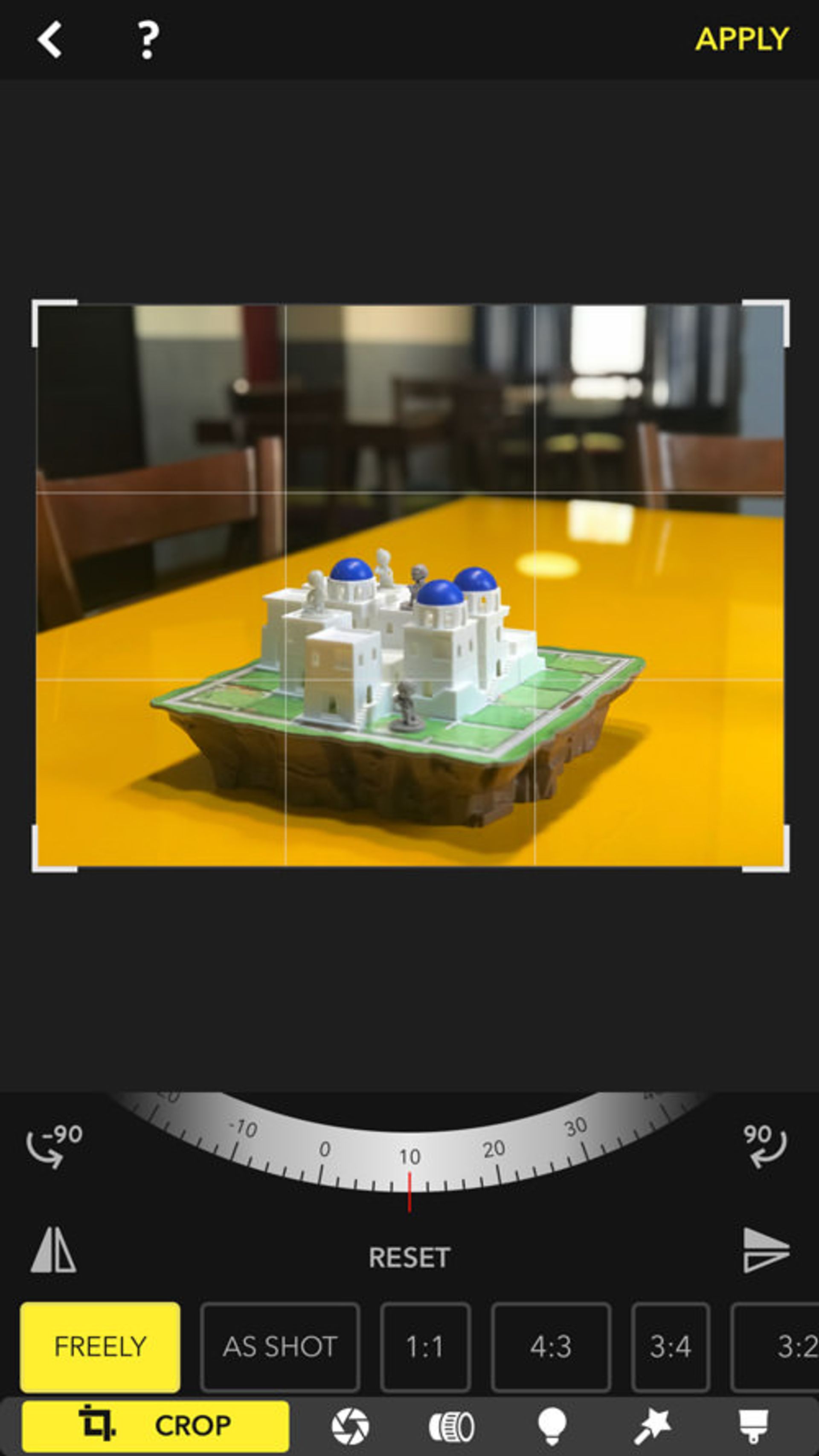

تنظیمات دیافراگم
در عکاسی، آنچه بر شدت افکت بوکه و عمق میدان مؤثر است، گشودگی دیافراگم است که این بخش نیز نام خود را از همین موضوع گرفته است. در عکسهای پرترهی آیفون، با استفاده از اطلاعات عمق و تشخیص پسزمینه و پیشزمینه، این افکت بهشکل نرمافزاری اعمال میشود.
در این بخش، ویژگیهای مربوطبه دیافراگم شبیهسازی شدهاند و میتوانید با دستکاری آنها افکت بوکهی تصویر را ویرایش کنید. با انتخاب هر بخش از تصویر، همانند زمانیکه عکس را ثبت میکنید، فوکوس تصویر به آن نقطه منتقل میشود (شکل راست). در قسمت Size، میتوانید میزان گشودگی دیافراگم فرضی را تغییر دهید که افزایش آن باعث تاری بیشتر پیشزمینه و پسزمینه و همچنین کاهش عمق میدان میشود. این ویژگی شبیه ویژگی تنظیم گشودگی دیافراگم در آیفون XS و XS Max و XR است. گزینههای قسمت Shape شکل دریچهی دیافراگم را تعیین میکنند که البته غیر از دو ویژگی ساده، همگی مختص حالت پولی برنامه هستند. ویژگیهای Highlights و Vivid نیز بهترتیب شدت نور قسمتهای روشن و رنگ قسمتهای رنگی پسزمینه را تنظیم میکنند که Highlights هم مربوطبه حالت پولی برنامه میشود. درنهایت، بخش Transform تنظیمات کاملتری روی رفتار نور در تشکیل افکت بوکه ارائه میدهد.
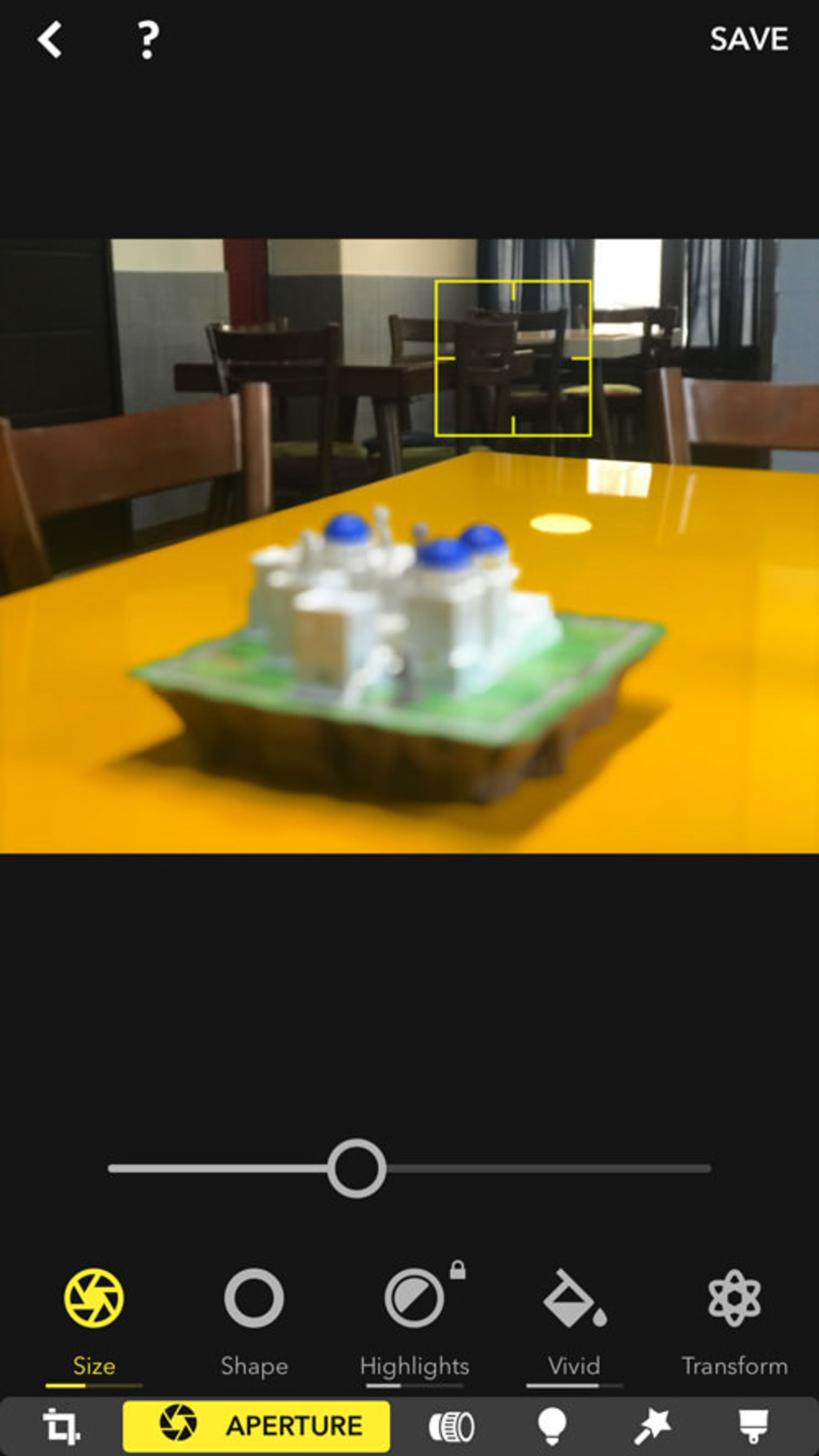
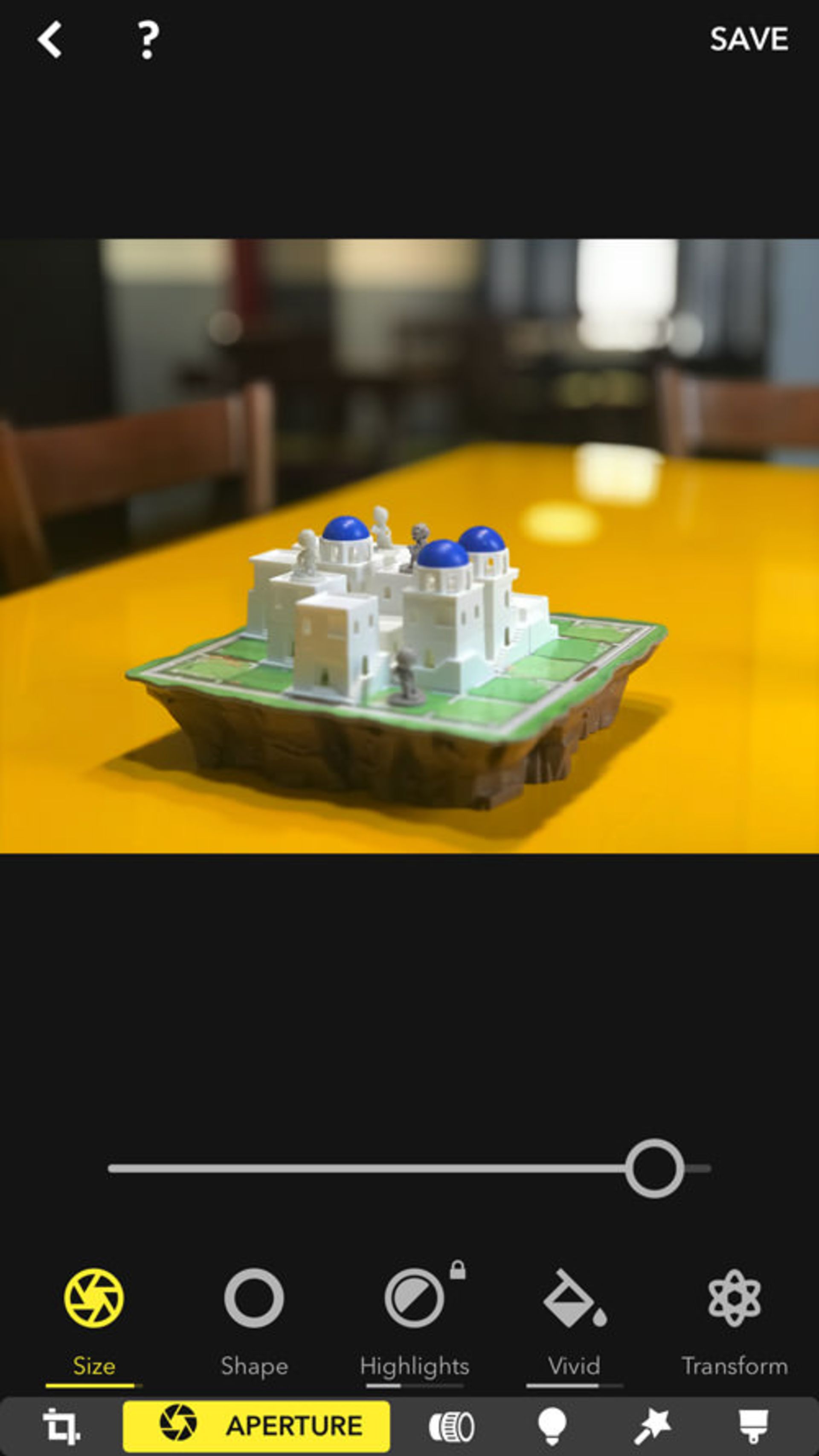
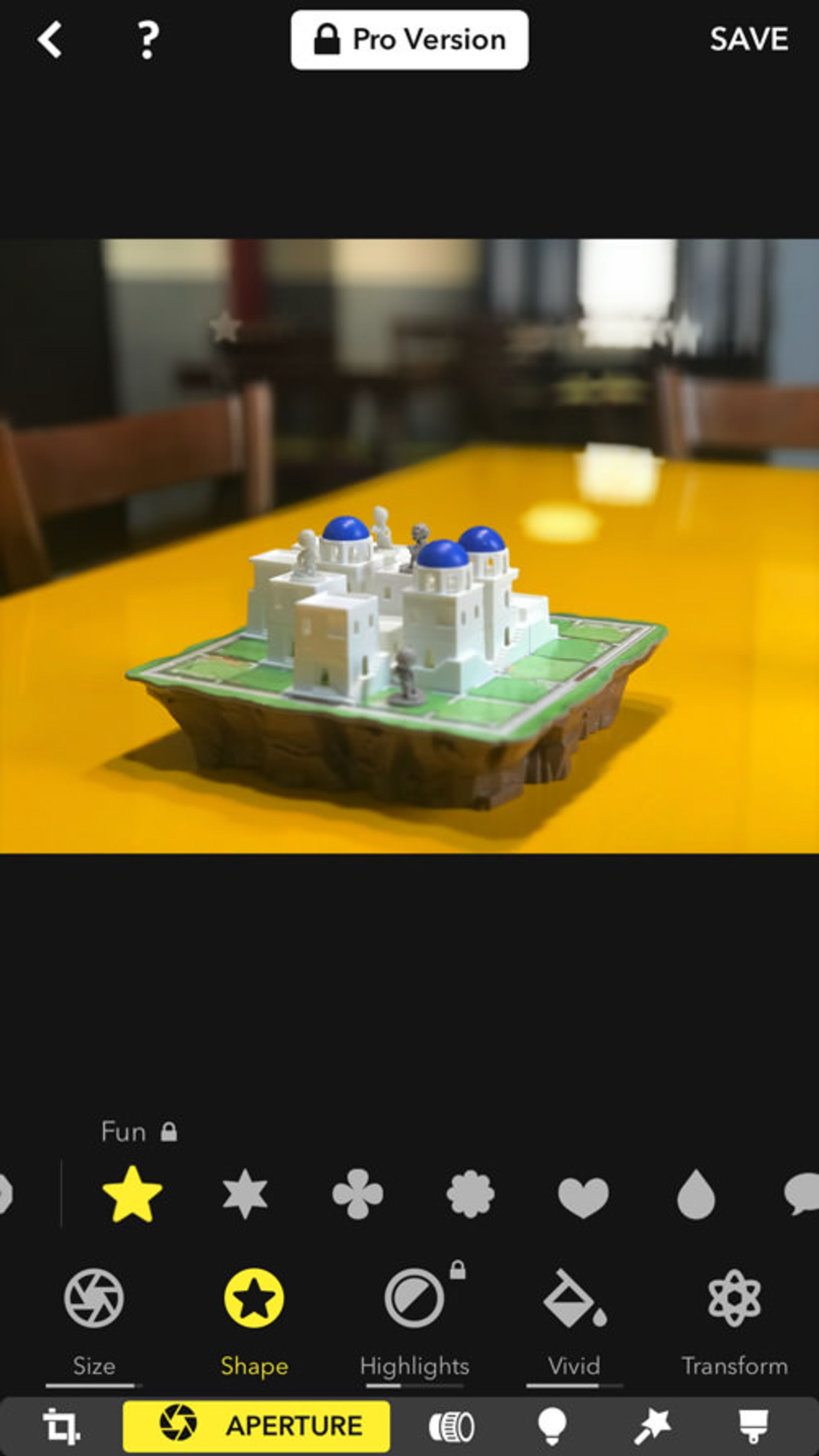
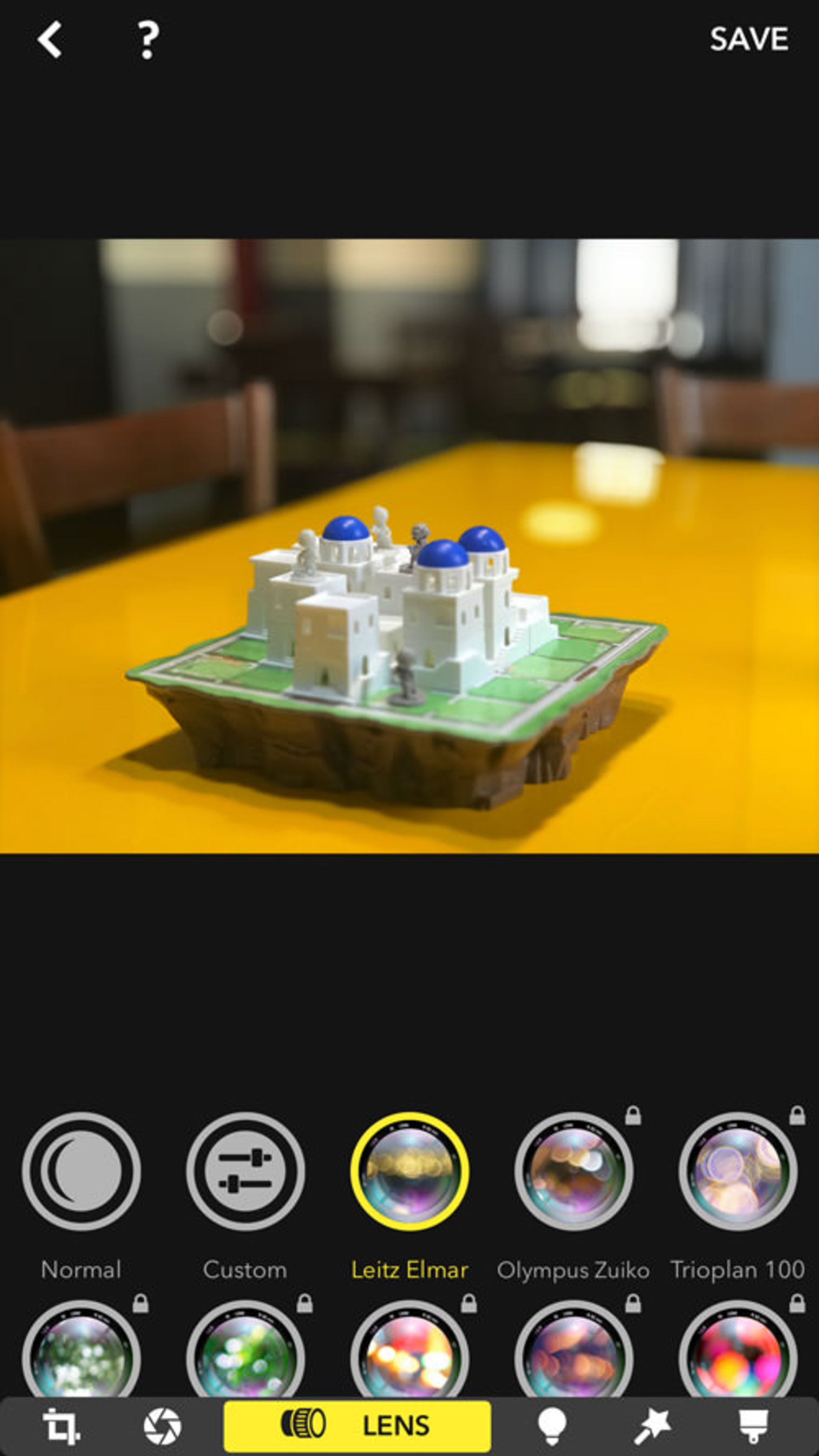

نورپردازی
این بخش قابلیت جذابی ارائه میدهد. در این بخش باتوجهبه اطلاعات عمق تصویر مانند حالت واقعی خود بهشکل سهبعدی بازسازی میشود و میتوان نورپردازی آن را به شکلهای مختلف دستکاری کرد. در حالت مجانی برنامه، میتوان لامپ معمولی یا مهتابی یا چراغقوه را در فضای سهبُعدی اضافه کرد و ویژگیهای مختلف نور آن را تنظیم کرد. در حالت پولی، چند نوع نور دیگر نیز دردسترس هستند. همچنین، میتوان از چند منبع نور استفاده کرد. غیر از اینها، گزینهی Sunlight امکان دستکاری نور محیط را فراهم میکند و گزینهی Adjust All با تغییر متناسب نور محیط و منبع نور اضافهشده بهطور همزمان، به تنظیم نورپردازی کمک میکند.
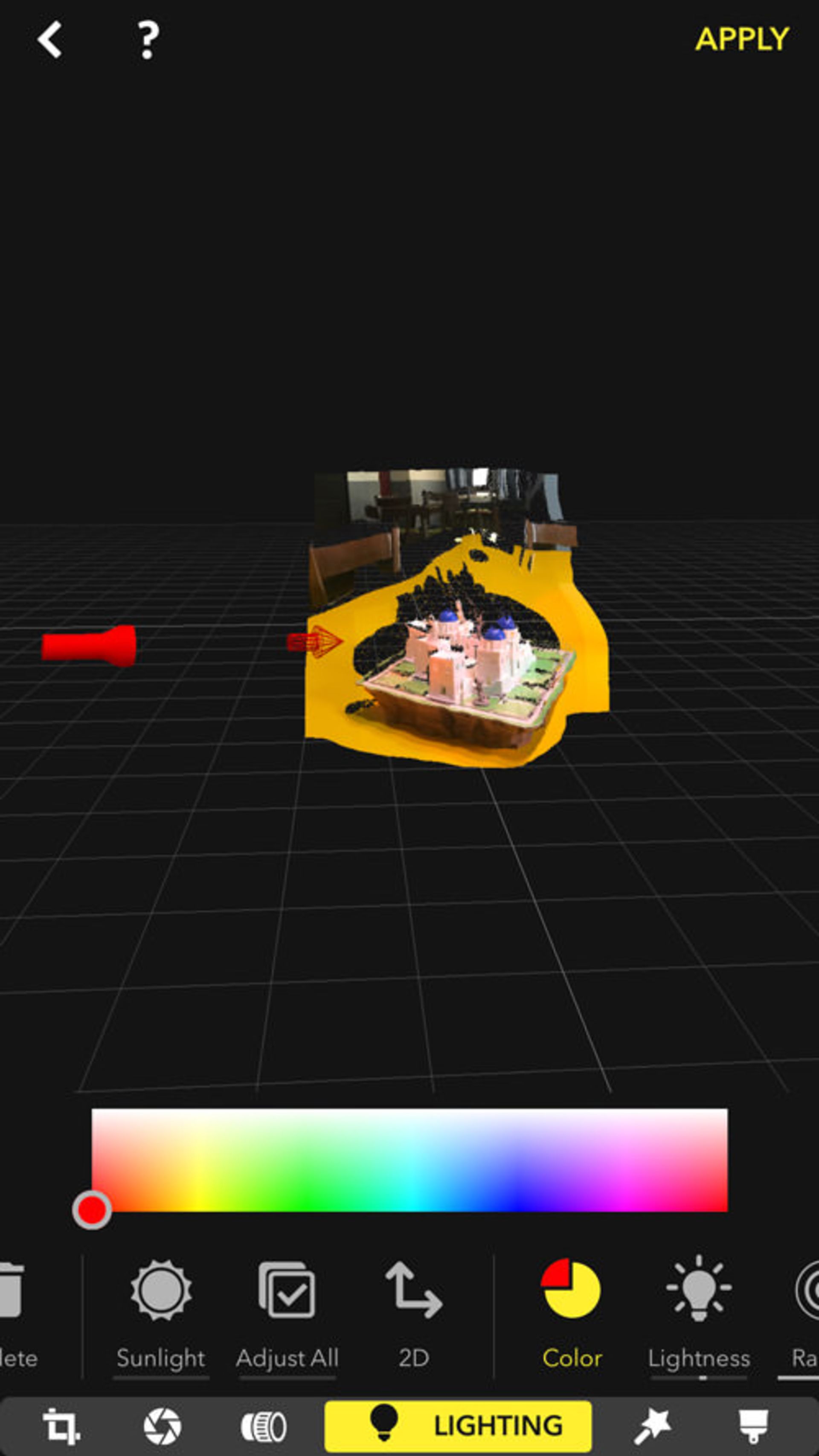
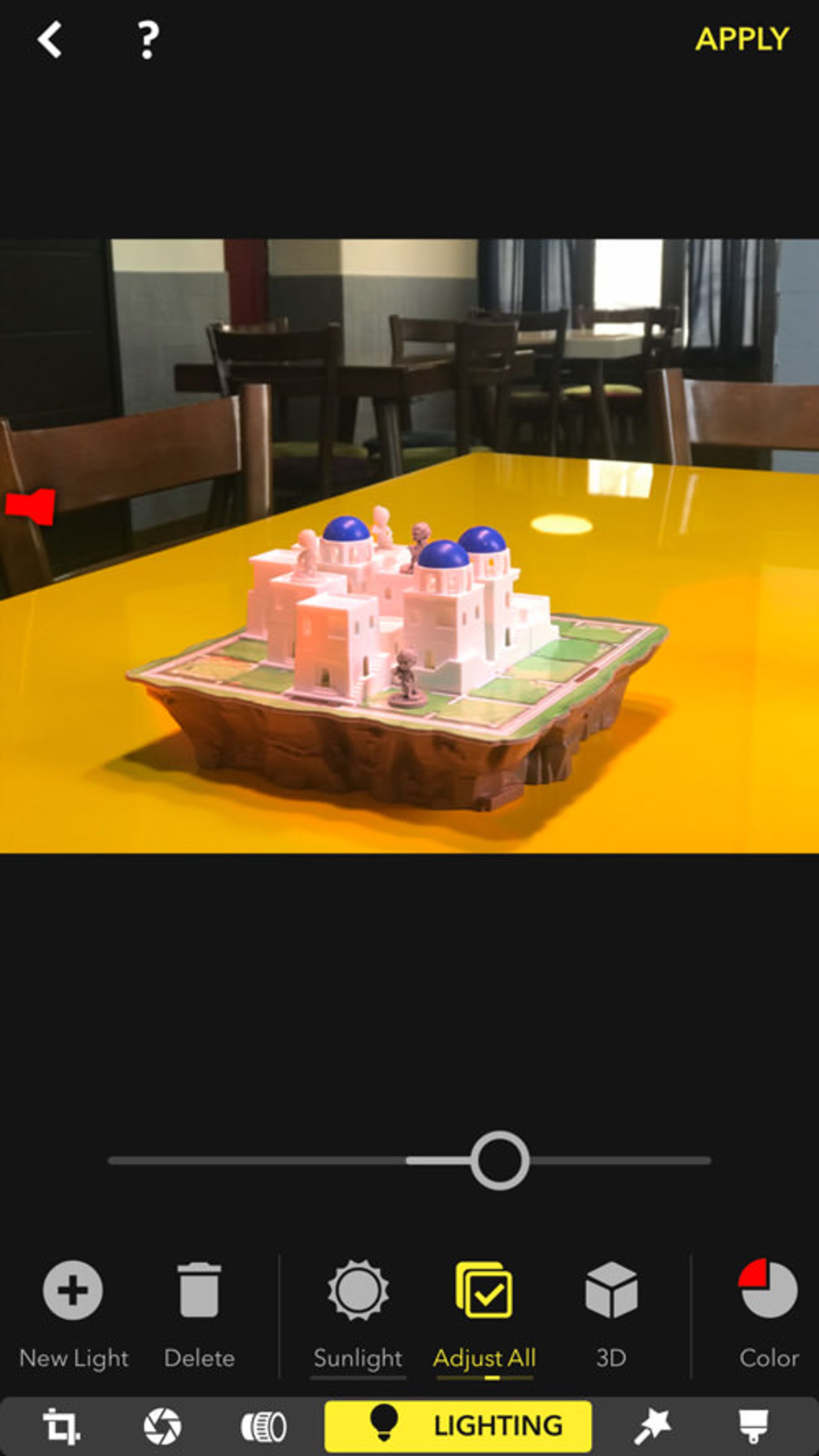
افکتها
در بخش افکتها، میتوانید افکتهای مختلف را روی عمقهای مختلف تصویر اعمال کنید، ازاینرو در این بخش نیز، جلوهای از اطلاعات عمق عکس را میبینید و میتوانید با حرکتدادن نشانگر زاویه، زاویهی نمایش آن را تغییر دهید یا با کشیدن انگشت در طول آن حرکت کنید.برای مثال، میتوانید عمق افکت بوکهی پیشزمینه و پسزمینه را تعیین کنید و بدینترتیب، اگر مقداری از تصویر در محدودهی تار قرار ندارد یا میخواهید قرار نداشته باشد، آن را تصحیح کنید. با انتخاب دکمهی «+» نیز میتوانید انواع افکتهای متنوع را اضافه کنید. همچنین، با نگهداشتن دستتان روی هر افکت میتوانید آن را پاک کنید یا بالا و پایین ببرید. افکتها بهترتیب از بالا به پایین رندر میشوند.
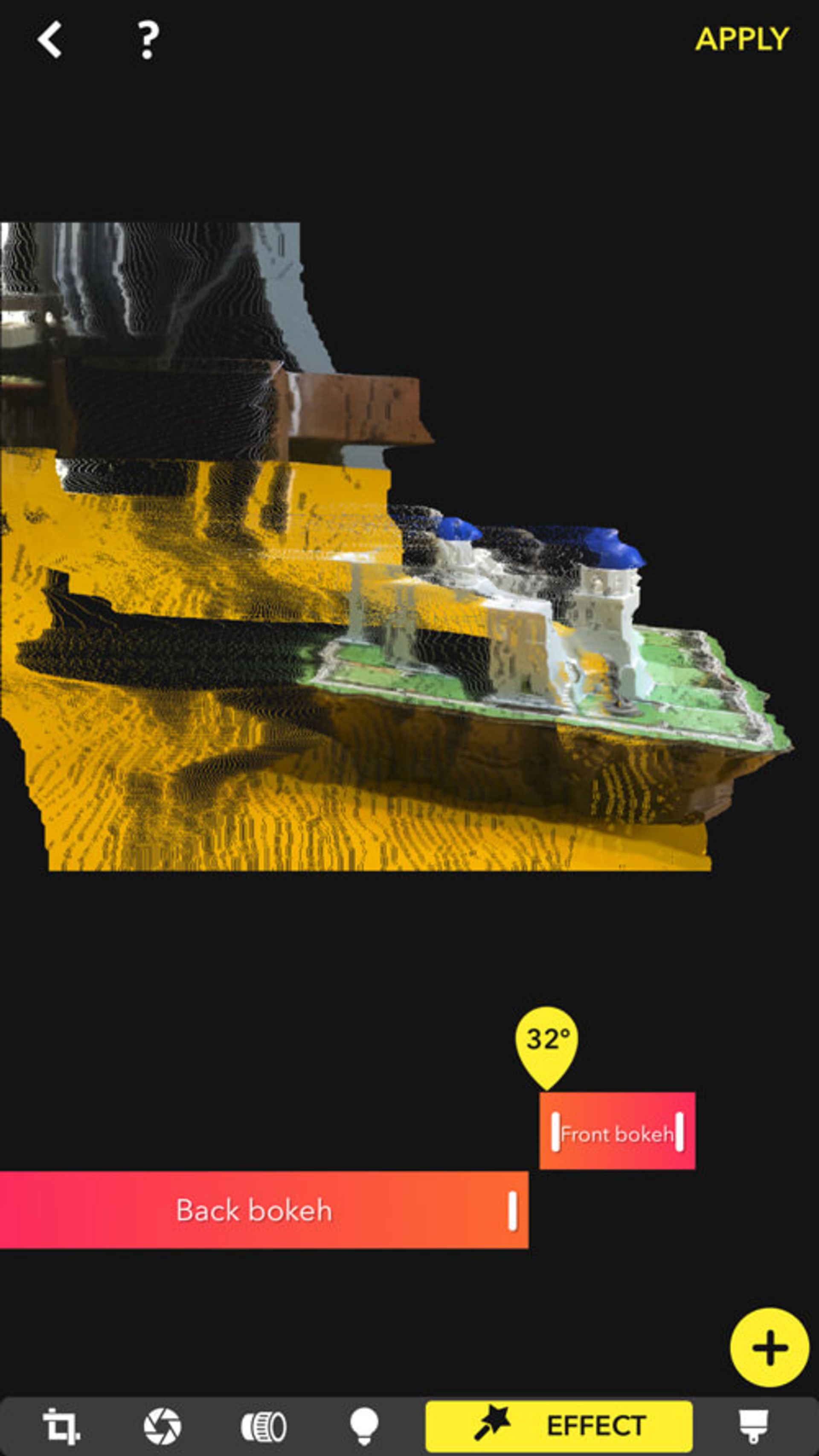
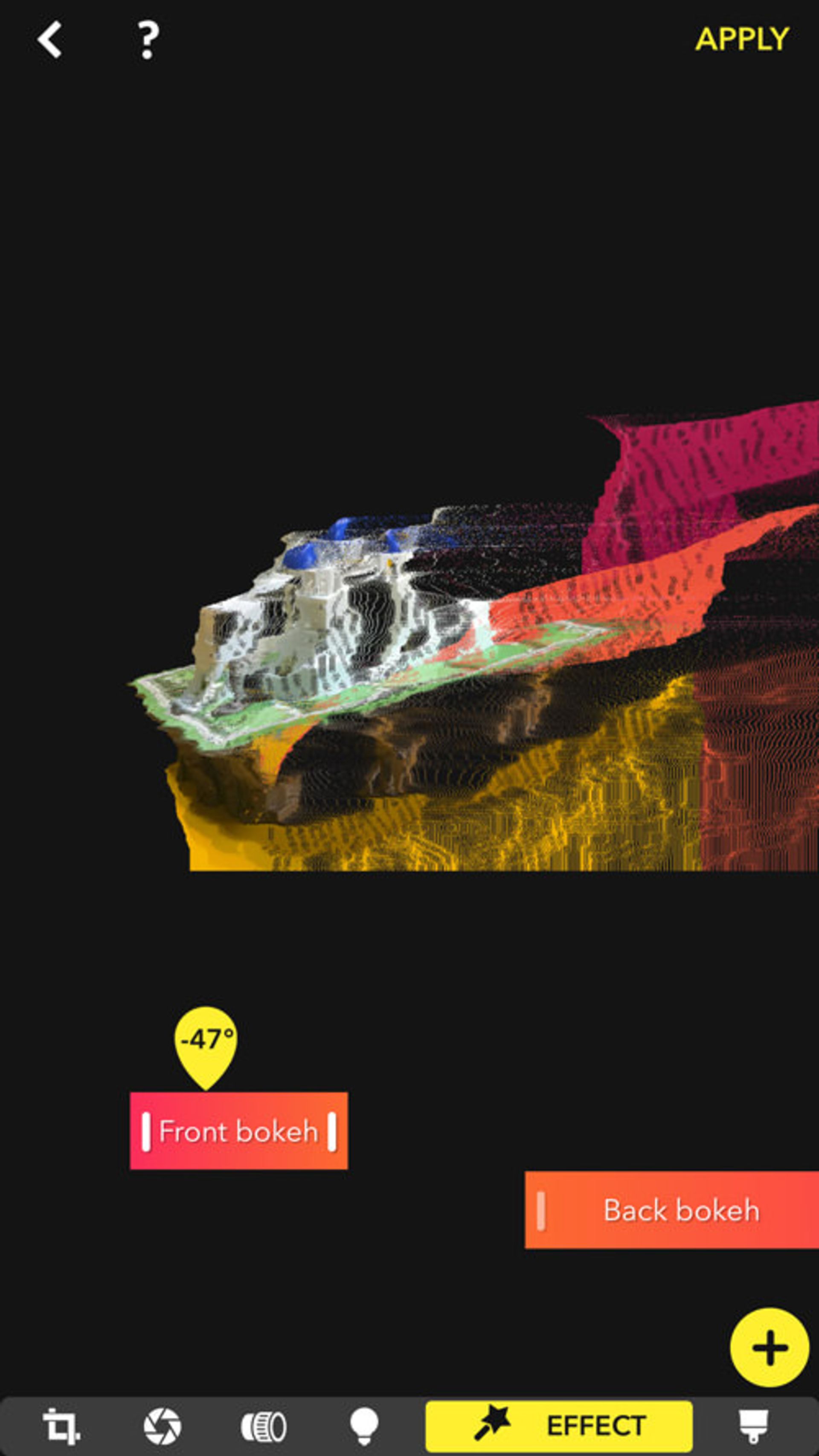
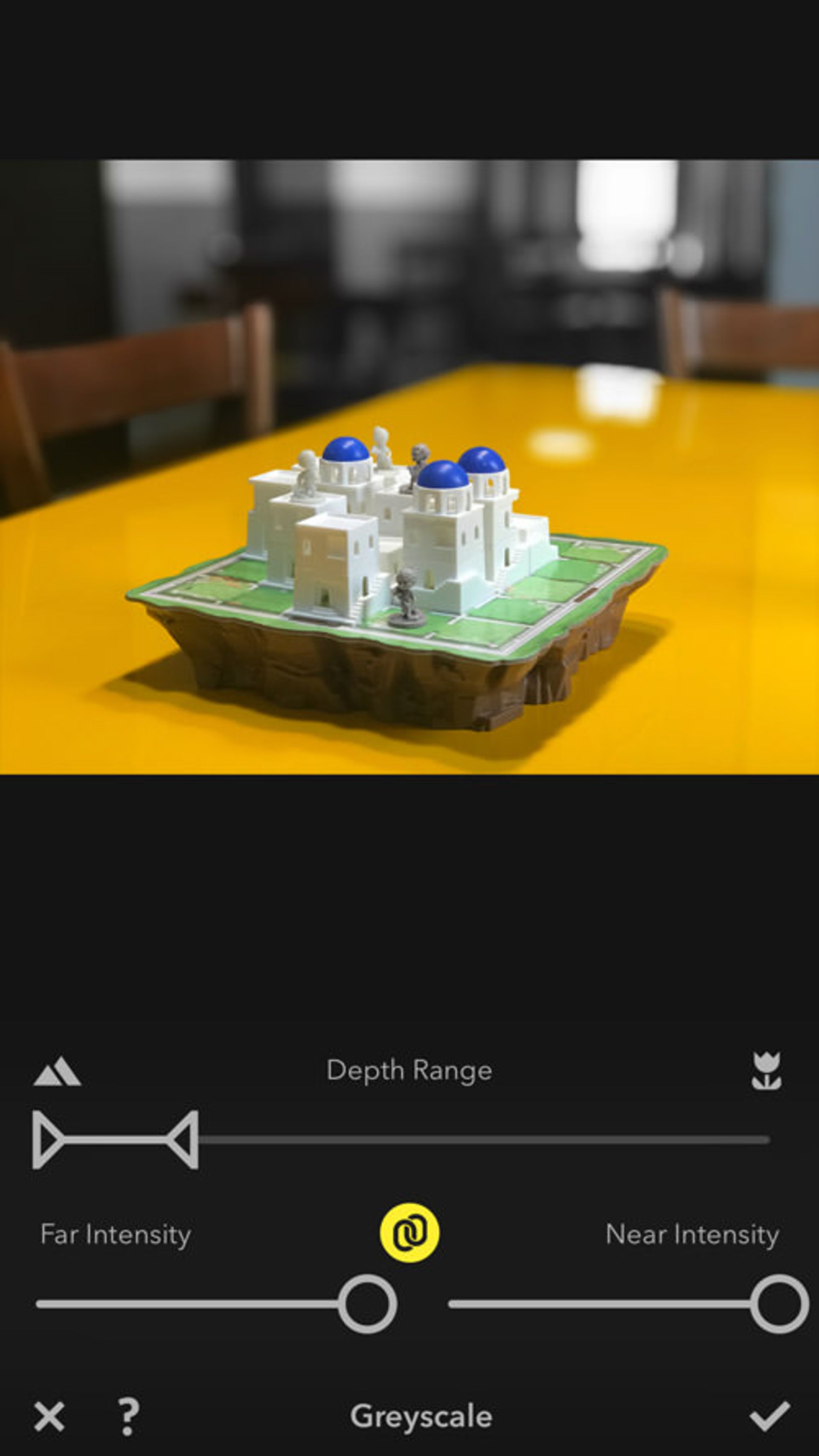
ترمیم اطلاعات عمق
هرچقدر هم در قسمتهای قبلی، افکتها را دستکاری کنیم، ممکن است بعضی بخشهایی مثل گوشههای سوژه، بهدلیل تشخیص نادرست در اطلاعات عمق، ظاهر مناسبی نداشته باشند. در این بخش، میتوانید اطلاعات عمق را تصحیح کنید. در قسمت Depth، میتوانید اطلاعات عمق تصویر را استخراج کنید و در گوشی ذخیره کنید (مشخص شده در شکل راست). همچنین، میتوانید عمق مدنظر برای ترمیم را انتخاب کنید. سپس، با انتخاب Brush یا Erase میتوانید در عمقهای مدنظر، آن را بهترتیب اضافه یا پاک کنید. این دو ابزار از لمس سهبُعدی آیفون برای تعیین شدت قلم استفاده میکنند. براساس اطلاعات قسمت راهنما، گزینهی Portrait نیز قرار است در تصحیح انتخاب موها کمک کند که البته در زمان استفاده از این برنامه، با عکسهای مختلف موفق به استفاده از این بخش نشدیم.
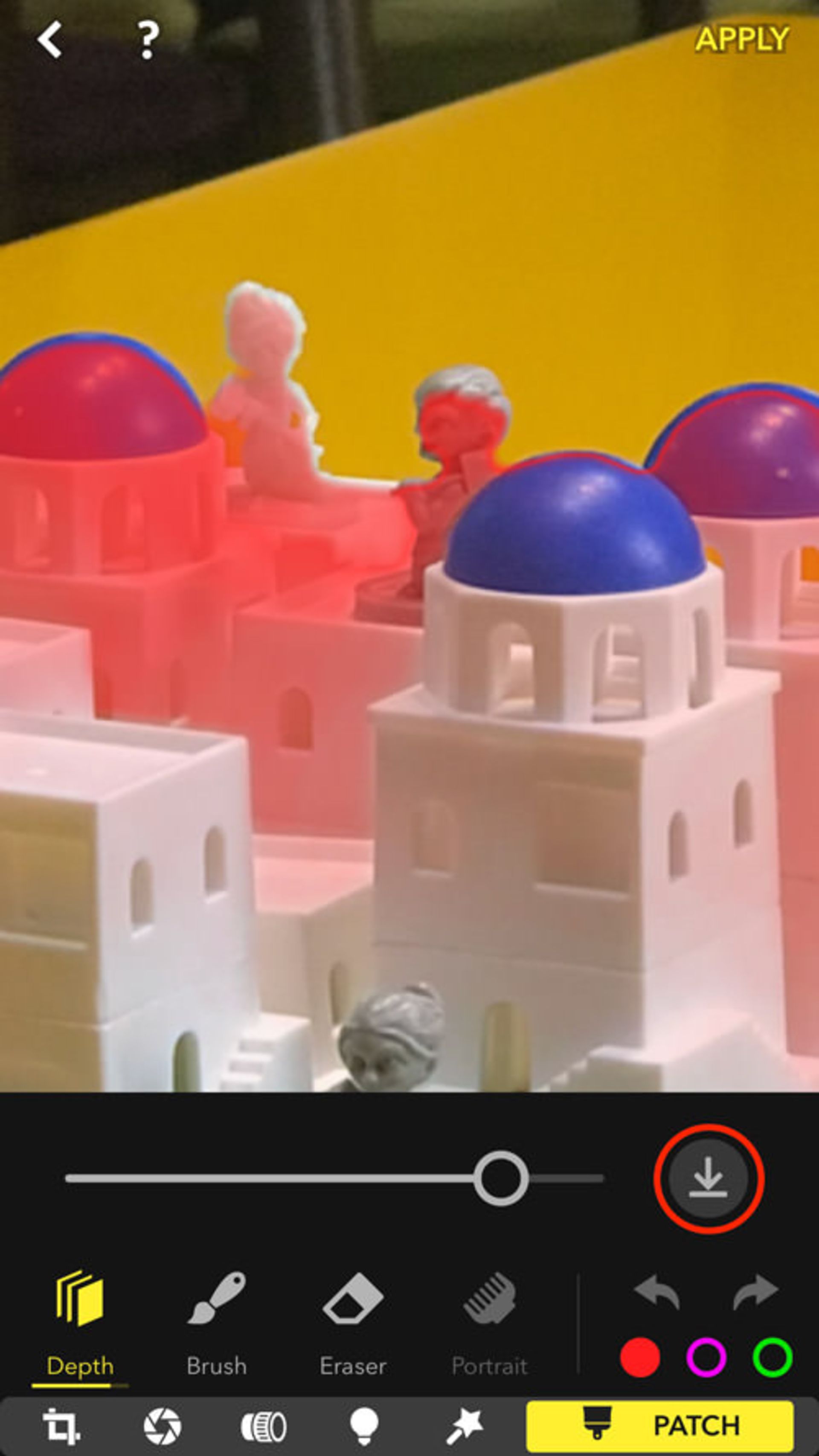
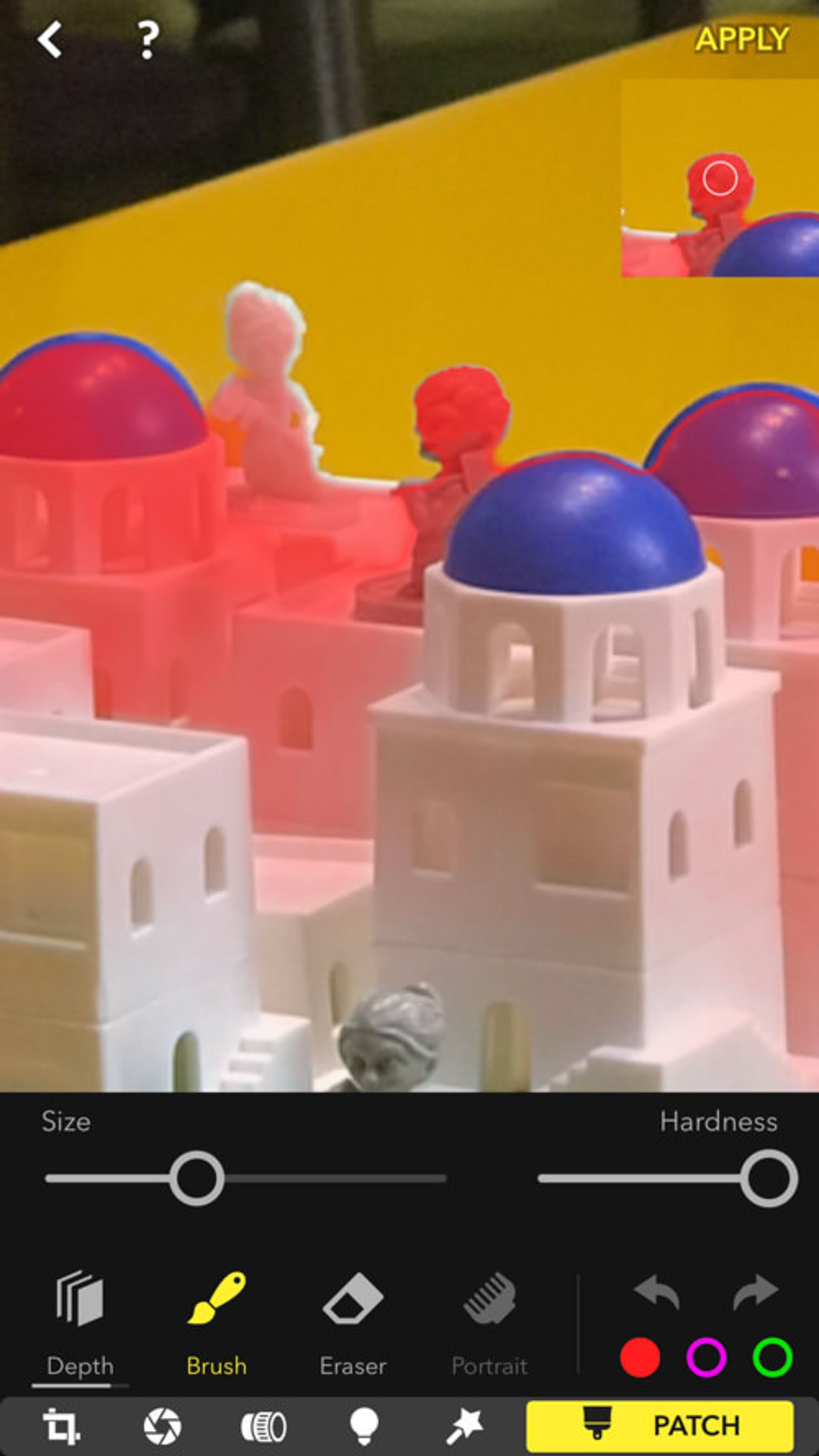
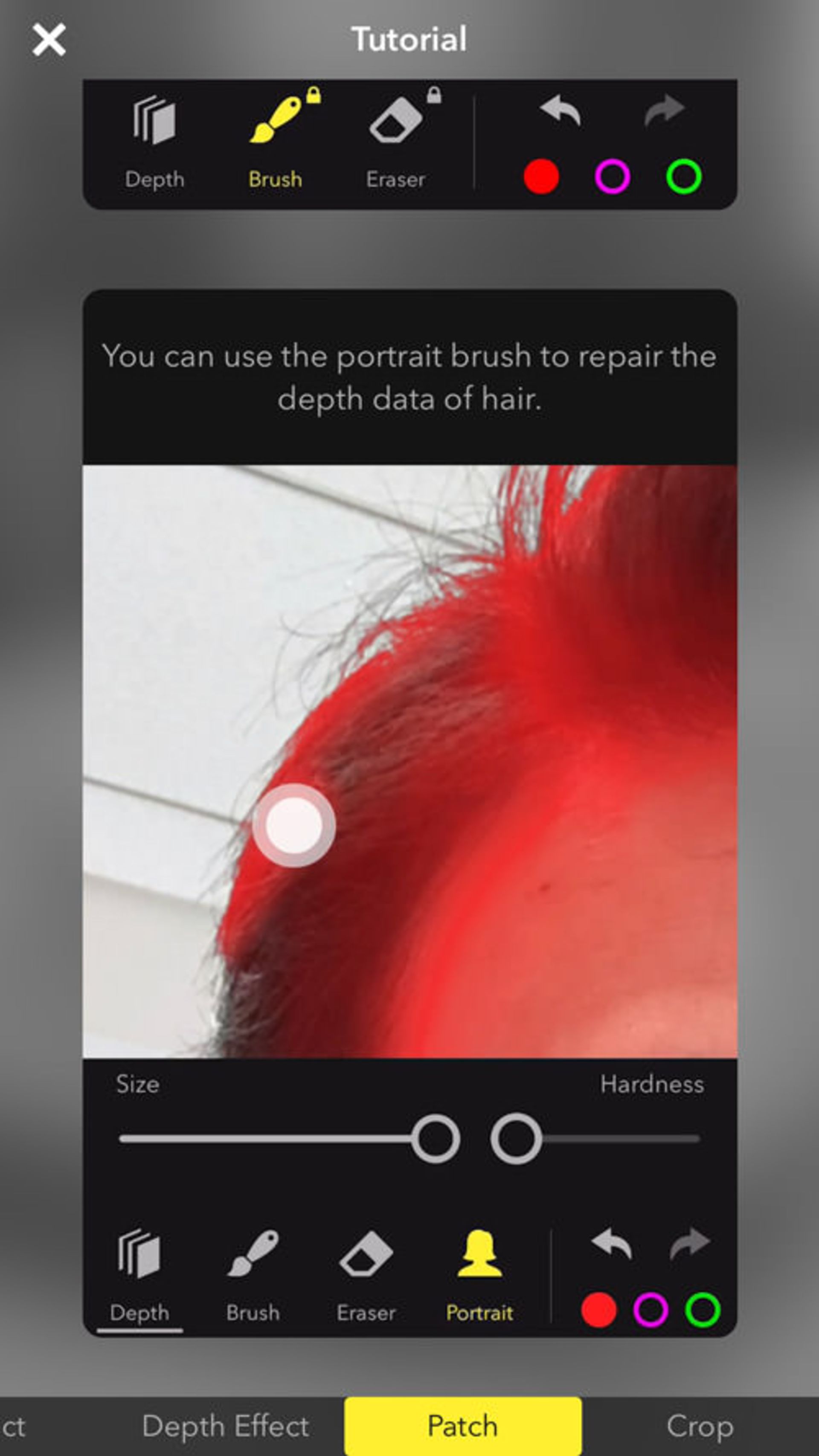
درصورت نیاز، با انتخاب «?» در بالای هر بخش، راهنمای مناسبی از امکانات آن بخش مشاهده خواهید کرد. درنهایت نیز، با انتخاب گزینهی Apply و رفتن به صفحهی تنظیمات دیافراگم میتوانید همهی تغییرات را درکنارهم مشاهده کنید و با انتخاب Save در گوشهی بالا سمت راست صفحه، خروجی نهایی را ذخیره کنید. خروجی نهایی تصویر استفاده شده در این مطلب:

با اینکه برخی امکانات این اپ پولی است، امکانات حالت مجانی آن نیز زیاد و مناسب است و آن را به اپلیکیشنی جذاب و متفاوت در بین اپهای ویرایش تصویر تبدیل میکند. در اپاستور، کاربران به این اپلیکیشن امتیاز ۴.۷ را دادهاند که از استقبال درخورتوجه آنان حکایت میکند.
نکات مثبت
- طراحی مناسب
- امکانات کامل
- کیفیت خوب نتیجهی نهایی
- استفادهی مناسب از موتور تپتیک آیفون
- امکان تغییر آیکون اپلیکیشن در تنظیمات
نکات منفی
- دشواری نسبی حرکتکردن در بخش سهبُعدی نورپردازی
- قیمت نسبتا گران حالت پولی
دانلود اپلیکیشن
اپلیکیشنهای محبوب خود را ازطریق ایمیل app@zoomit.ir به زومیت معرفی کنید.
نظرات